Er du illustratør eller designer af vektorgrafikpå udkig efter en hurtig, gratis, åben erstatning til dyre vektorværktøjer som Adobe Illustrator på Linux? Overvej at tjekke Inkscape! Det er et fuldt udstyret redigerings- og illustrationsværktøj til vektorgrafik. Det er helt gratis, open source og kan bruges på de fleste operativsystemer. For at installere Inkscape på Linux skal du køre Ubuntu, Debian, Arch Linux, Fedora eller Open SUSE. Alternativt skal du være i stand til at bruge Flatpaks eller Snap-pakker. For at installere Inkspace skal du åbne en terminal og følge instruktionerne herunder!
Ubuntu

Ubuntu bærer Inkscape i deres vigtigste softwarekilder. For at installere det skal du åbne Gnome-software, søge efter “Inkscape” og klikke på “Install” -knappen for at hente den. Alternativt kan du åbne et terminalvindue og indtaste kommandoen nedenfor for at installere det.
sudo apt install inkscape
Den version af Inkscape, som Ubuntu bærer, errelativt moderne, men Inkscape-udviklerne har en officiel PPA, som enhver bruger kan aktivere for at få den absolut nyeste version. Når den er aktiveret, er versionen af Inkscape på Ubuntu mere opdateret. For at tillade den officielle Inkscape PPA skal du indtaste følgende kommando:
sudo add-apt-repository ppa:inkscape.dev/stable
Ved brug af add-apt-repository at tilføje Inkscape PPA tilføjer en ny softwarekilde til systemet. Desværre er det endnu ikke muligt at bruge det, da Ubuntu ikke ved, at det er der. For at gøre Ubuntu opmærksom på de nye ændringer, skal du bruge opdatering kommando.
sudo apt update
Ved brug af opdatering henter de seneste opdateringer. I betragtning af at Ubuntu nu bruger den nye Inkscape PPA, skal nogle opdateringer til Inkscape være klar til at installere. Hvis du vil opgradere Ubuntu til den nyeste version af Inkscape, skal du bruge opgradering kommando.
sudo apt upgrade -y
Hvis du har besluttet, at du ikke længere har brug for Inkscape, skal du bruge fjern kommando at slippe af med Inkscape.
sudo apt remove inkscape
Debian
Inkscape er et open source-program, så det er let at installere på alle versioner af Debian. Debian er ikke kendt for “nuværende” software, så det er en smule vanskeligt at få den nyeste version af Inkscape.
Gør følgende for at installere den seneste “stabile” version af Inkscape-værktøjet:
sudo apt-get install inkscape
Hvis du ønsker at opdatere til den nyeste, mest aktuelle version af softwaren, skal du først afinstallere Inkscape fra de traditionelle softwarelager.
sudo apt-get remove inkscape
Dernæst skal du aktivere Debian Backports. Følg vores vejledning her for at lære, hvordan du gør det. Når du har gjort det, skal du installere en nyere version af Inkscape via Debian Backports.
Bemærk: skift venligst frigivelse-backports med navnet på din Debian-udgivelse. For at installere den nyeste version af Debian Stable, skal du f.eks stræk-backports, etc.
sudo apt-get -t release-backports inkscape
Afinstaller Inkscape fra Debian med apt-get fjern.
sudo apt-get remove inkscape --purge
Arch Linux
Arch Linux er altid opdateret, i betragtning af at det eren "blødende kant" Linux-distribution. Som et resultat skal brugerne absolut ikke have problemer med at installere den nyeste version af Inkscape. Hvis du vil installere Inkspace på Arch, skal du bruge Pacman-pakkeværktøjet til at synkronisere de nyeste opdateringer og programrettelser.
sudo pacman -Syyuu
Efter at have opgraderet alt, er det sikkert at installere Inkscape.
sudo pacman -S inkscape
Brug for at afinstallere Inkscape fra Arch? Prøv dette:
sudo pacman -R inkscape
Fedora
Fedora Linux er en relativt opdateret Linux-distribution, så det er ikke meget vanskeligt at få den nyeste version af Inkscape. For at installere Inkspace skal du åbne et terminalvindue og bruge DNF pakkeværktøj for at få det til at fungere.
sudo dnf install inkscape
Brug for at afinstallere Inkscape fra Fedora? Brug dnf fjern at slippe af med det.
sudo dnf remove inkscape
OpenSUSE
Versionen af Inkscape er meget afhængig afhvilken version af SUSE du bruger. Tumbleweed er en blødende Linux-distribution og vil have det absolut nyeste. Omvendt er Leap "stabil" og modtager ikke softwareopdateringer så hurtigt.
Hvis du ønsker at få den nyeste version af Inkscape på Suse, anbefaler vi at konvertere din Leap-installation til Tumbleweed. Følg vores vejledning her for at lære, hvordan du gør det.
For at installere Inkscape på OpenSUSE skal du åbne en terminal og bruge zypper pakkeværktøj til at installere det.
sudo zypper in inkscape
Fjern Inkscape fra SUSE vha zypper rm.
sudo zypper rm inkscape
Snap-pakke
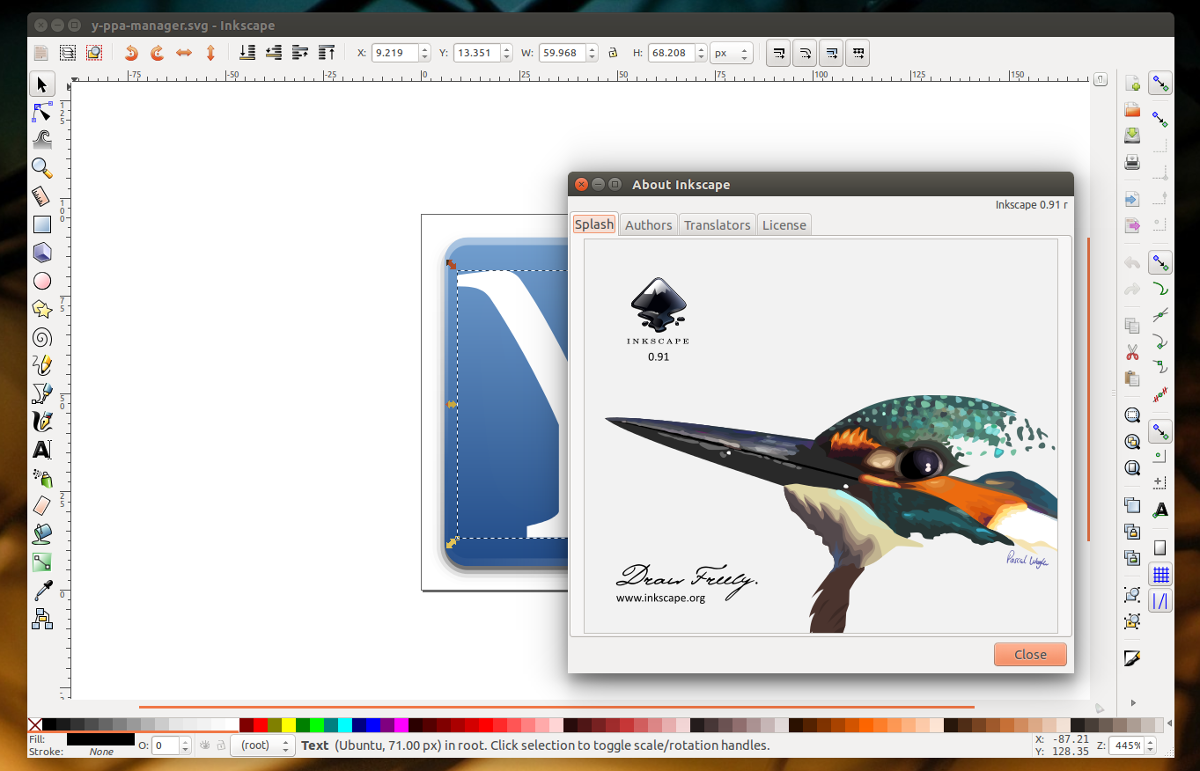
Et fremragende alternativ for dem, der ikke kaninstallere Inkscape i den traditionelle metode er at bruge Snap-pakker. Hvis du vil installere Inkscape med en snap, skal du først følge vores tutorial og lære, hvordan du aktiverer teknologien på dit operativsystem. Når det fungerer, skal du bruge det klik installation for at få den nyeste version af Inkscape på din pc.
sudo snap install inkscape
Fjern Inkscape fra dit system når som helst ved at gøre det klik fjern.
sudo snap remove inkscape
Flatpak
De, der ønsker at få det grafiske værktøj Inkscapepå Linux, men har ikke en binær pakke tilgængelig, og kan ikke bruge Snap-pakker på en anden måde: Flatpaks. Det er et universelt pakkeformat, der fungerer på stort set enhver Linux-distribution derude.
Start Inkscape-installationen ved at aktivere Flatpak på din Linux-distribution. Brug derefter flatpak kommando for at tillade Flathub som en softwarekilde.
sudo flatpak remote-add --if-not-exists flathub https://flathub.org/repo/flathub.flatpakrepo
Endelig, når alt er konfigureret, skal du installere Inkscape via Flatpak.
sudo flatpak install flathub org.inkscape.Inkscape
Hvis du vil afinstallere Inkscape, skal du kigge efter “Inkscape” i Gnome Software og klikke på “uninstall.” Alternativt skal du bruge:
sudo flatpak uninstall org.inkscape.Inkscape</ P>



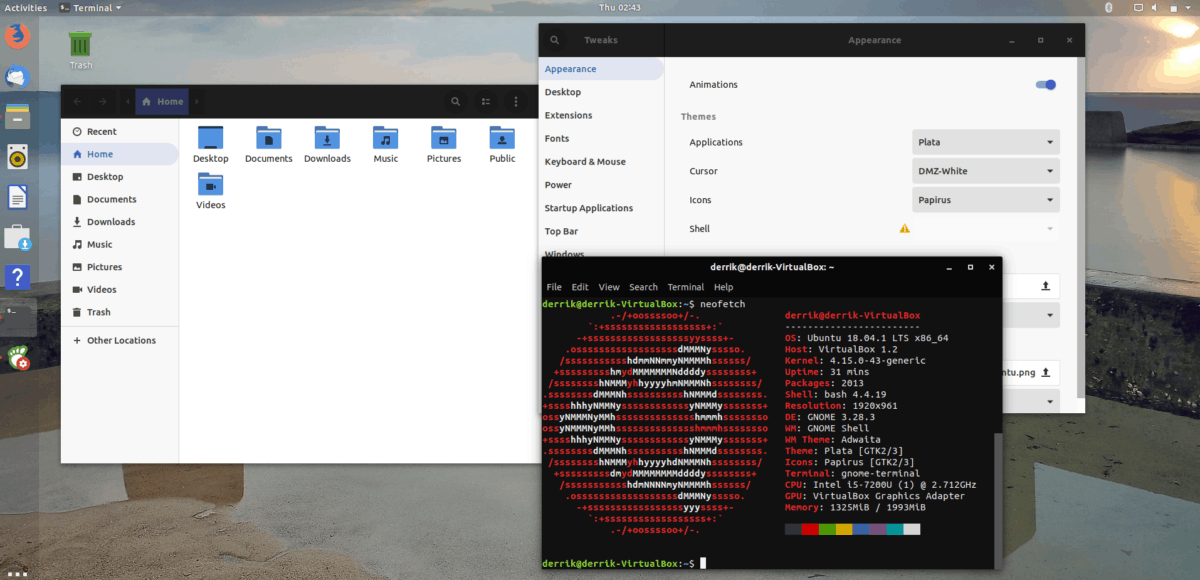


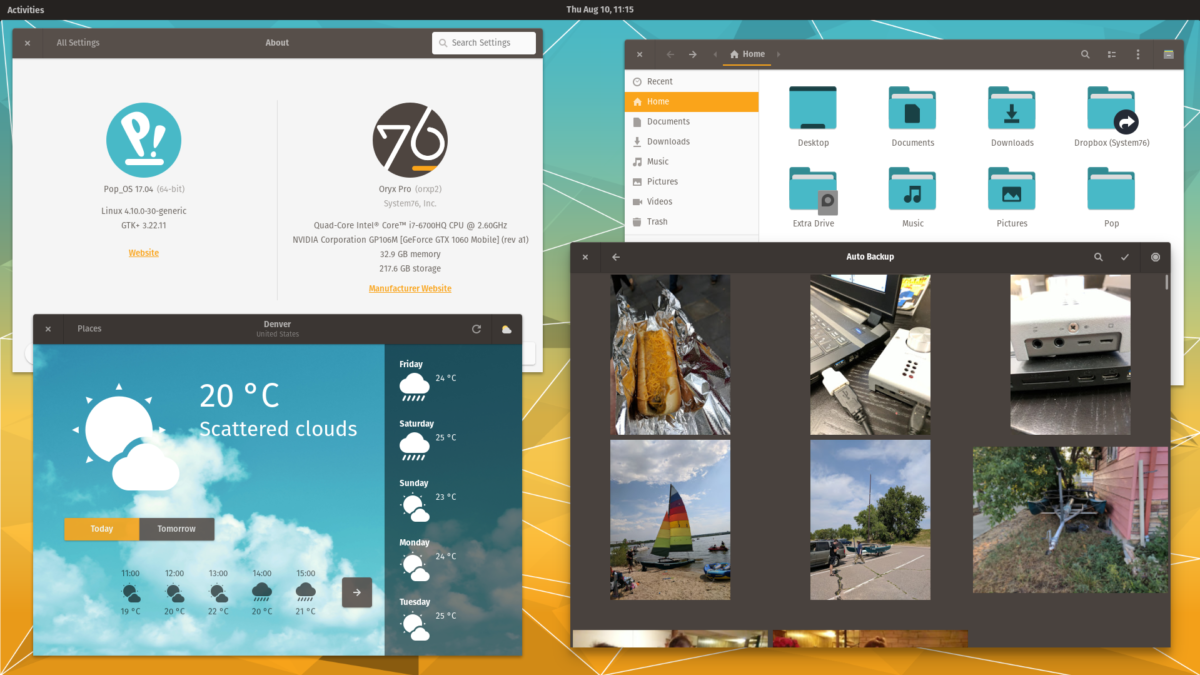


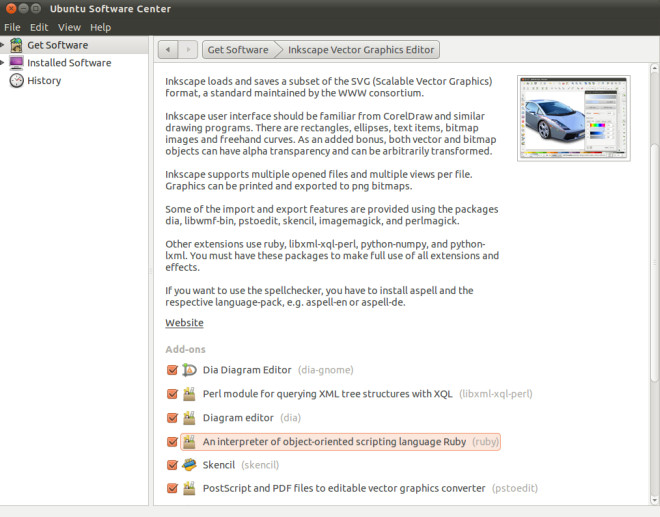



Kommentarer